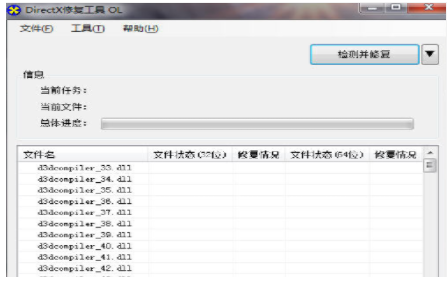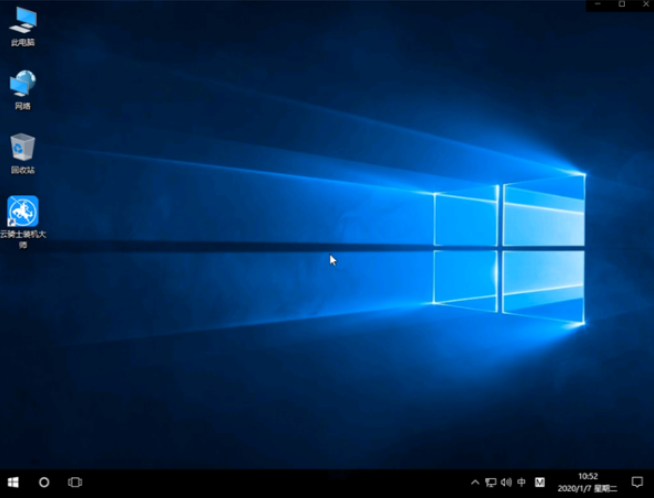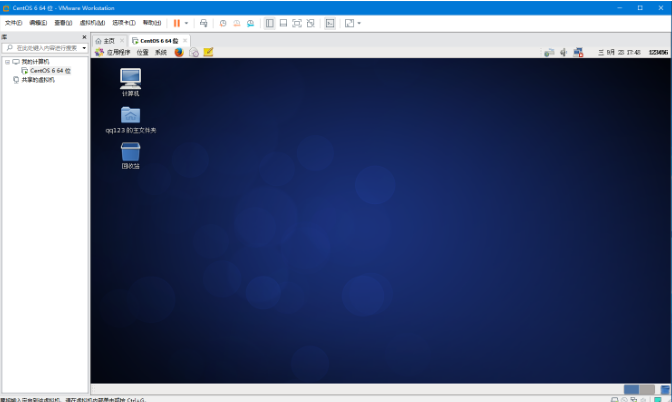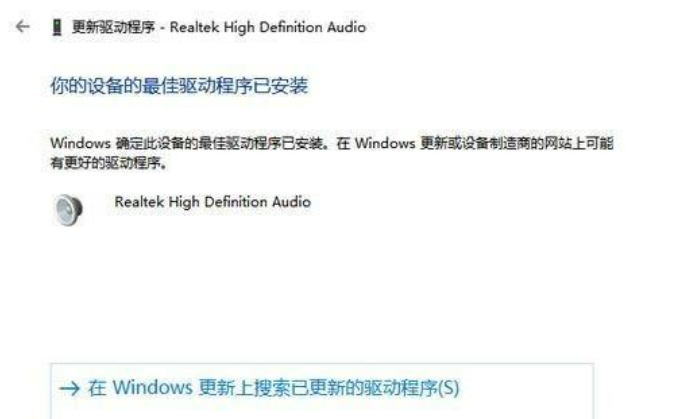戴尔笔记本重装系统xp步骤教程
想要给配置比较低的戴尔笔记本重装系统xp使用,但是自己又不知道怎么重装系统xp怎么办?比较简单的方法就是借助装机工具在线一键安装,下面就给大家展示下详细的戴尔笔记本重装系统xp步骤教程。
工具/原料:
系统版本:windows xp系统
品牌型号:戴尔灵越14
软件版本:小白一键重装系统 v2290
WEEX交易所已上线平台币 WEEX Token (WXT)。WXT 作为 WEEX 交易所生态系统的基石,主要用于激励 WEEX 交易平台社区的合作伙伴、贡献者、先驱和活跃成员。
新用户注册 WEEX 账户、参与交易挖矿及平台其他活动,均可免费获得 WXT 空投奖励。
方法/步骤:
1、在电脑浏览器上搜索并下载安装小白一键重装系统工具打开,选择xp系统点击安装。
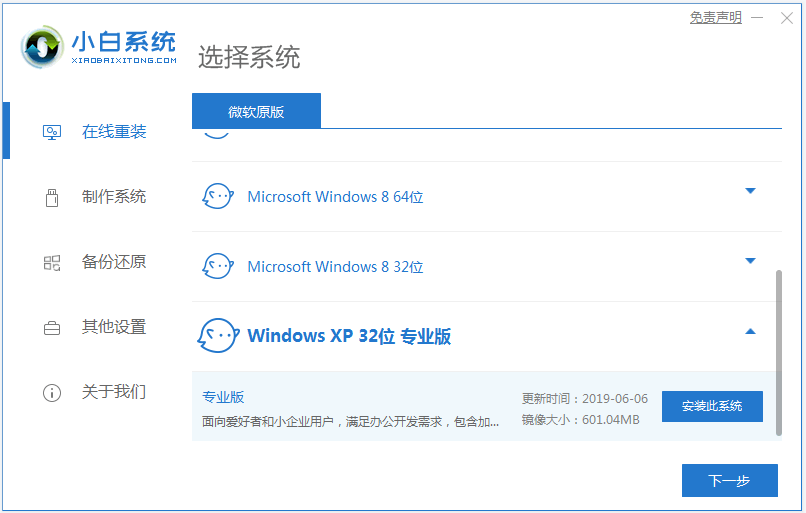
2、软件开始自动下载系统镜像文件资料并部署环境,等待部署完成后自动重启电脑。
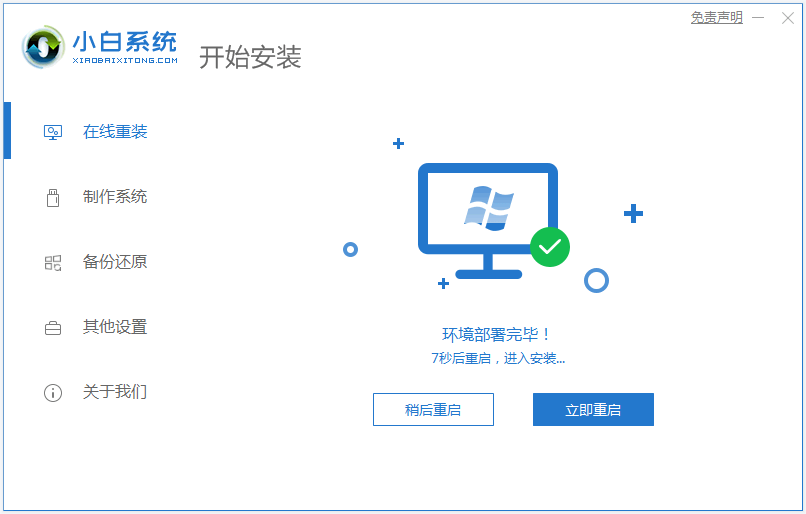
3、重启后来到开机选项界面,选择第二项xiaobai-pe系统进入。
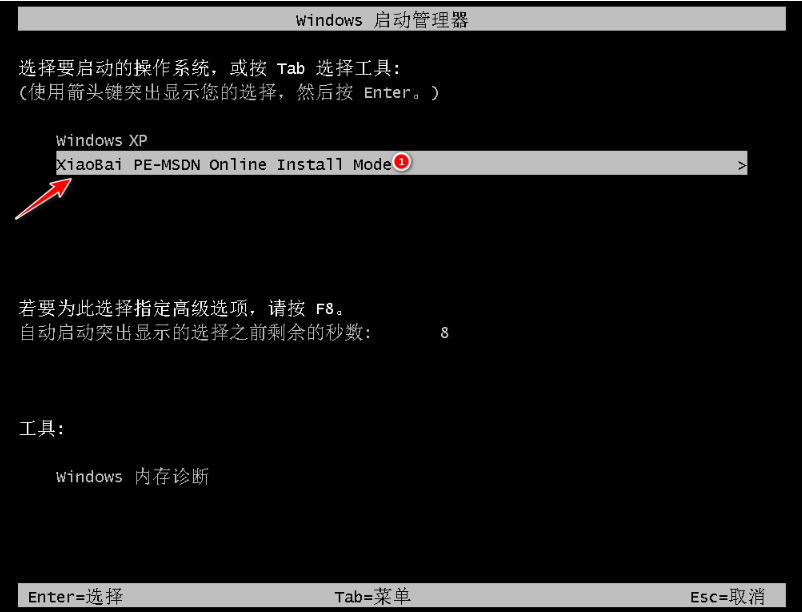
4、在pe系统内,小白装机工具自动安装xp系统。
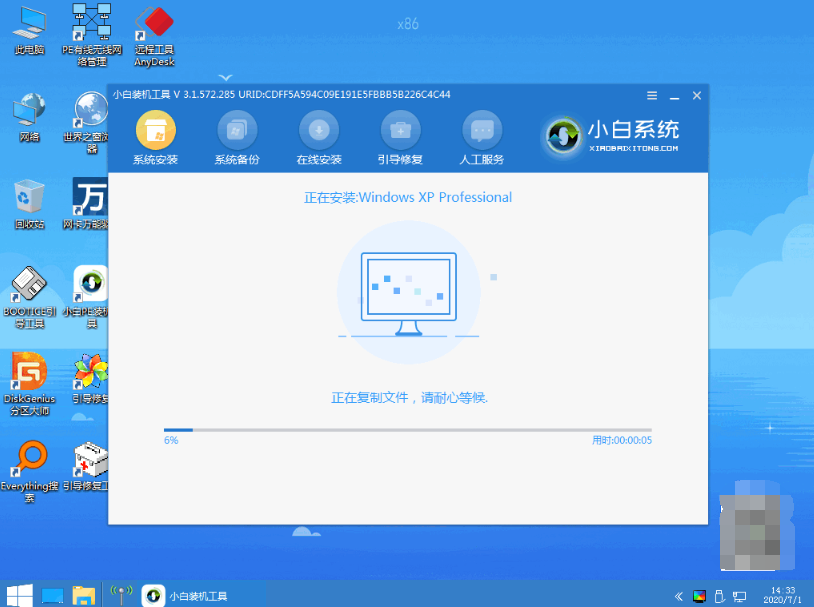
5、安装完成后自动重启。期间可能会多次自动重启电脑,需要激活的话输入图中的密钥。
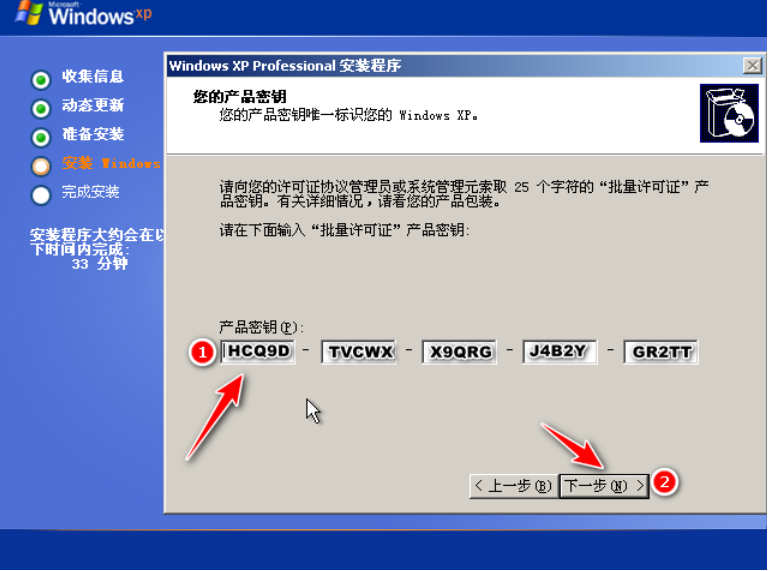
6、等到进入新的系统桌面即表示重装系统xp成功。
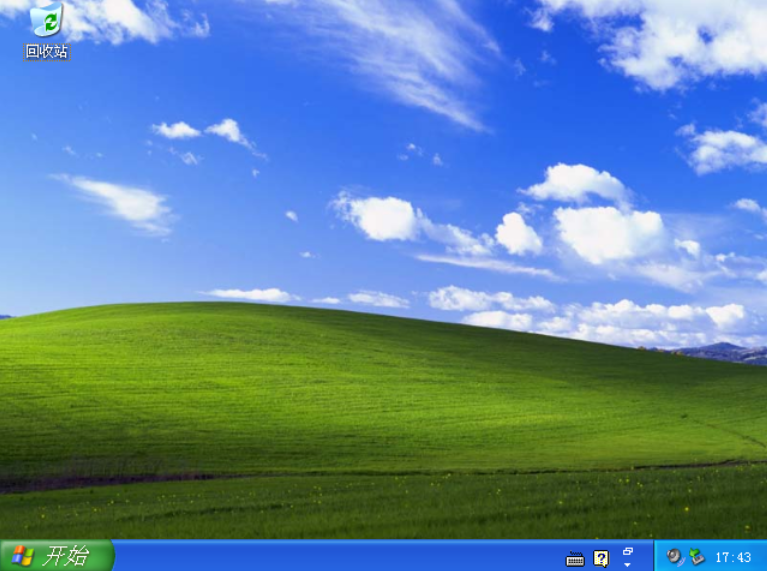
注意事项:在安装系统之前,先备份好系统盘的相关数据,避免丢失。关闭电脑的杀毒软件,避免被拦截导致安装失败。
总结:
以上便是借助小白一键重装系统工具给戴尔笔记本重装系统xp步骤教程,即便是电脑新手都能很好完成安装步骤,有需要的小伙伴可以参照教程操作哦。
本站资源均来源于网络或网友投稿,部分资源未经测试,难免存在BUG,所有资源只限于学习研究,不得商用。如使用本站下载的资源造成任何损失或发生侵权行为,均与本站无关。如不接受本声明请勿下载!本站资源如有侵权,请联系QQ:497149677核实后立即删除!
最客资源网 » 戴尔笔记本重装系统xp步骤教程
最客资源网 » 戴尔笔记本重装系统xp步骤教程